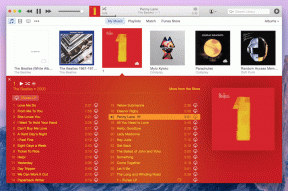Solucionar error de carga de imagen de perfil de Twitch
Miscelánea / / April 03, 2023
Lo primero que hace cada persona al configurar una nueva cuenta social, independientemente de la plataforma, es cargar una imagen de perfil. Los titulares de cuentas de Twitch no son diferentes. Subir una foto de perfil en Twitch es un juego de niños. Sin embargo, un error ha estado plagando a sus usuarios desde hace algunos años. El error de carga es un mensaje que aparece cuando los usuarios intentan cambiar su imagen de perfil y su imagen de banner de Twitch, y les impide completar la operación. Revisaremos las causas comunes del error de carga de la imagen de perfil de Twitch y demostraremos varias formas de resolver el problema al cargar su imagen.
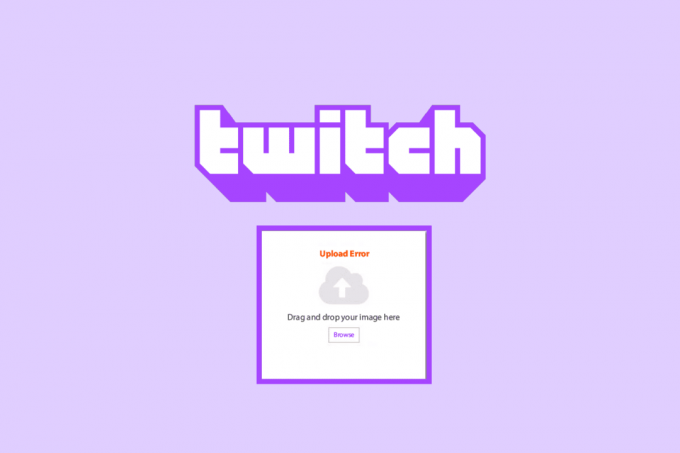
Tabla de contenido
- Cómo corregir el error de carga de la imagen de perfil de Twitch
- Método 1: Solucionar problemas de imagen
- Método 2: comprobar el servidor de Twitch
- Método 3: volver a iniciar sesión en la cuenta
- Método 4: Actualizar en modo de incógnito
- Método 5: Deshabilitar Adblocker
- Método 6: Borrar caché y cookies del navegador
- Método 7: Póngase en contacto con Twitch
- Método adicional: usar un navegador diferente
Cómo corregir el error de carga de la imagen de perfil de Twitch
Los motivos del error de carga de la imagen de perfil de Twitch son los siguientes:
- No cumplía con el requisito de tamaño de avatar de Twitch
- Tipo de formato de imagen no compatible
- Extensión de bloqueador de anuncios activa
- Archivos de caché y cookies dañados
- Problemas con el servidor de contracción
Nota: En este artículo, hemos elegido Google Chrome con fines explicativos.
Método 1: Solucionar problemas de imagen
- Twitch permite a los usuarios establecer JPEG, PNG o GIF como su foto de perfil. Entonces, si la imagen es de otro formato, cambiarlo por el requerido utilizando aplicaciones como Paint o Photoshop. Hay muchos servicios en línea que permiten cambiar los formatos de imagen con solo hacer clic en un botón, por ejemplo, Convertio y Convertidor de imagen simple.
- Otro requisito es que el tamaño del avatar de Twitch cumpla con el requisito. Debería ser menos de 10 megabytes de tamaño. Una vez más, los servicios en línea como TinyPNG y Compress2Go vendrá a su rescate. Algunos foros informan que la imagen debe tener un tamaño inferior a 1 MB. Sin embargo, pudimos cargar con éxito una imagen de alrededor de 7 MB. Si ninguna de las soluciones a continuación funciona, intente reducir el tamaño del archivo a menos de 1 MB y cárguelo.

- Si se enfrenta a un error de carga a pesar de que su imagen cumple con los requisitos de Twitch, la imagen en sí puede ser la culpable. Intentar Subiendo cualquier otra foto y si el error vuelve a aparecer, consulte las otras soluciones.
Método 2: comprobar el servidor de Twitch
También debe comprobar si Contracción nerviosa en sí mismo no está enfrentando ningún problema. La plataforma tiene una página dedicada a lo mismo: Estado de contracción. Si hay algún problema en el servidor, espere hasta que se haya solucionado.

Lea también:Cómo reparar el error de red 2000 en Twitch
Método 3: volver a iniciar sesión en la cuenta
Si no hay ningún problema con el servidor, puede intentar volver a iniciar sesión en su cuenta. Siga los pasos a continuación:
1. Clickea en el icono de perfil en la esquina superior derecha y seleccione Cerrar sesión.

2. Ahora, haga clic en Acceso.
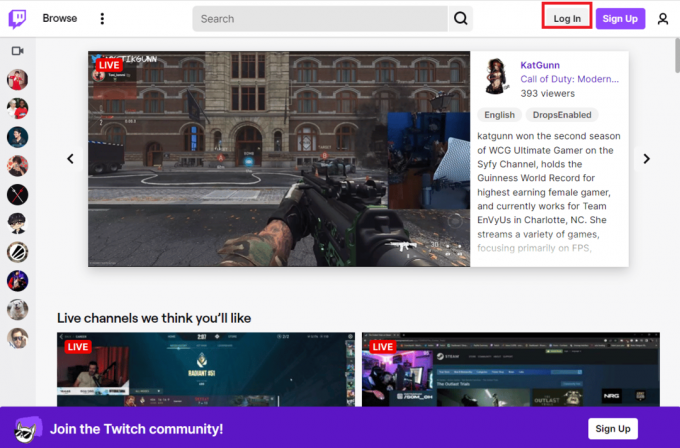
3. Entra tu Usuario Contraseña y golpea el Introducir clave.

Método 4: Actualizar en modo de incógnito
Una manera fácil de cambiar tu foto de perfil de Twitch sin encontrar el error de carga es hacerlo en modo de incógnito. Múltiples usuarios han informado lo mismo.
Lea nuestra guía sobre Cómo habilitar el modo de incógnito en Chrome e implementar el mismo.
Nota: En Opera y Microsoft Edge, presione Teclas Ctrl + Mayús + N simultáneamente. En Firefox, presiona Teclas Ctrl + Mayús + P simultáneamente para una nueva ventana de incógnito.

Visita el sitio web de contracción en la pestaña de incógnito/privado, inicie sesión en su cuenta de Twitch y luego intente actualizar su foto de perfil. Con suerte, no será recibido por el error de carga ahora.
Lea también:Cómo arreglar Chrome se quedó sin memoria
Método 5: Deshabilitar Adblocker
Los bloqueadores de anuncios, aunque lo protegen de anuncios molestos, pueden generar muchos problemas relacionados con la navegación. En su intento de bloquear anuncios, es posible que la extensión esté obstruyendo la conexión de Twitch a sus servidores y, por lo tanto, provocando el error de carga. Entonces, deshabilite la extensión Adblock temporalmente y luego intente cargar su foto de perfil de Twitch.
1. Tipo Cromo en el Barra de búsqueda de Windows y haga clic en Abierto.
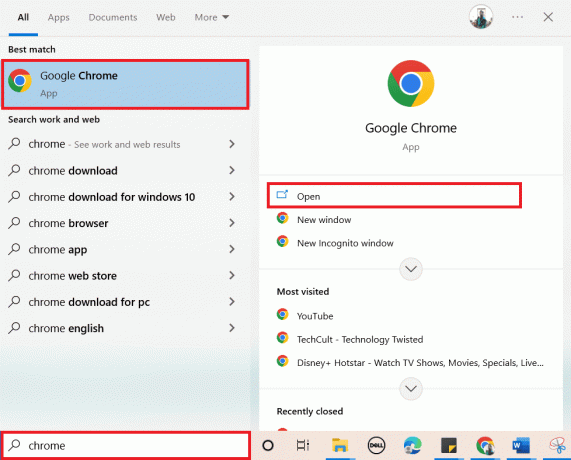
2. Clickea en el tres puntos verticales y elige Más herramientas > Extensiones.

3. Apagar la palanca para el Extensión de bloque de anuncios.
Nota: También puede deshabilitar todas las extensiones e intentar cambiar la imagen de perfil de Twitch.
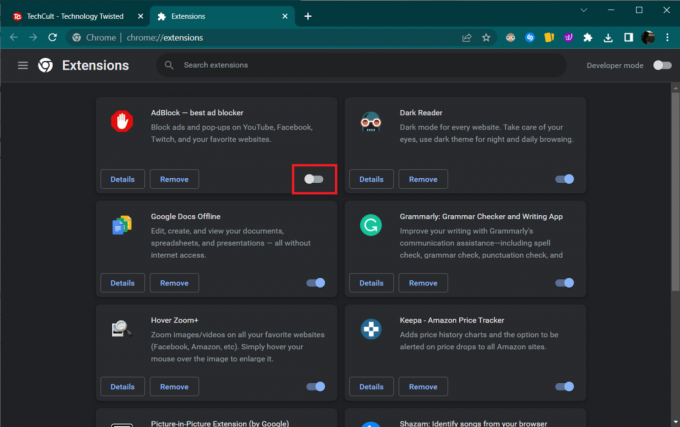
4. Actualizar el Contracción nerviosa página web e intente cargar la imagen de perfil.
Método 6: Borrar caché y cookies del navegador
Si bien los archivos de caché y las cookies generalmente ayudan a su experiencia de navegación, la acumulación de estos archivos temporales puede generar varios problemas no deseados. Una instancia de Twitch mal almacenada en caché puede causar el error de carga; de todos modos, limpiar periódicamente la memoria caché y las cookies es imprescindible para el rendimiento de su navegador.
Lea nuestra guía sobre Cómo borrar caché y cookies en Google Chrome e implementar el mismo.
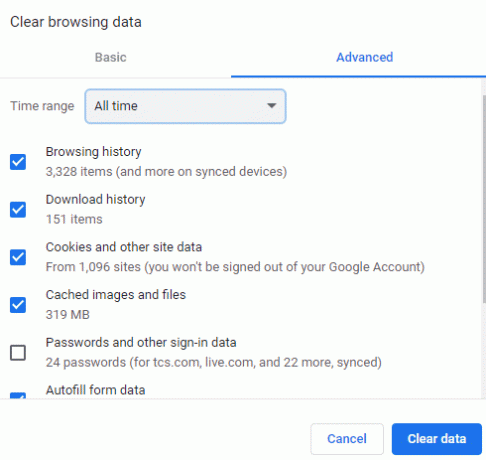
Nota 1: Para Firefox, vaya a Configuración > Privacidad y seguridad > Cookies y datos del sitio > Borrar datos… > Borrar.
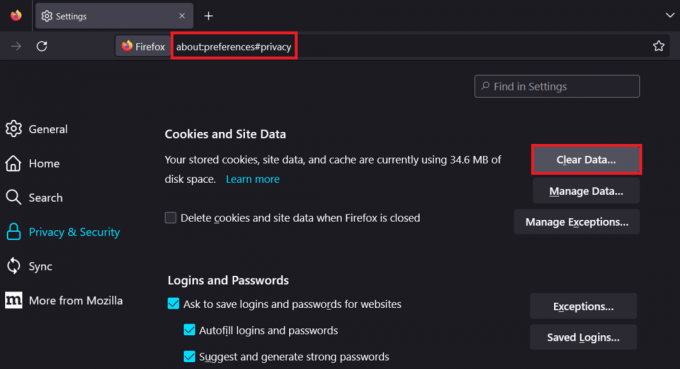
Nota 2: En Opera, seleccione Configuración > Privacidad y seguridad > Borrar datos de navegación > Borrar datos.

Lea también: Arreglar el formato de recursos de Twitch no compatible
Método 7: Póngase en contacto con Twitch
Si continúa teniendo el problema, comuníquese con el Personal de apoyo de Twitch conseguir ayuda. Se les ocurriría una solución mejor.

Método adicional: usar un navegador diferente
Además, si hay un problema con el tamaño de tu avatar de Twitch, puedes intentar usar un navegador diferente. Esto puede parecer una solución bastante extraña para el problema en cuestión. Aún así, varios informes de usuarios han evitado con éxito el error de carga de la imagen de perfil de Twitch simplemente cambiando a diferentes navegadores, como Firefox, Microsoft Edge y Opera.
Recomendado:
- Cómo obtener un código de tarjeta de regalo de Netflix gratis
- Arreglar los filtros de zoom que no se muestran en la PC
- 12 soluciones fáciles para problemas de retraso de Twitch
- 9 formas de arreglar el error de Twitch #4000
Esperamos que una de las soluciones anteriores le haya ayudado a resolver Error al subir la imagen de perfil de Twitch. Si tiene alguna consulta o sugerencia, déjela en la sección de comentarios a continuación. Además, háganos saber lo que quiere aprender a continuación.
No comparta mi información personal.